Če želite dobiti lepe fotografije z zamegljenim ozadjem, ki omogoča drago optiko za profesionalne fotografe, potem je bolje uporabiti Photoshop. Ta članek bo predstavil dva načina, da naredite lepo zamegljeno ozadje na fotografiji s tem programom.
Kako zamegliti ozadje v Photoshopu: prvi način
Prvi način bo za drugo veliko lažje, vendar izgleda manj učinkovito in primerno za velike predmete in jasne linije. Če model na fotografiji razprši lase, potem bo težko uresničiti ta načrt.
Tako da je zamegljen naravna, morate zapomniti nekaj načel kontaktnih letal:
- Glavni predmet v okvirju vedno ostaja jasen in oster;
- Predmeti so močnejši, če so odstranjeni iz predmeta. Vsi predmeti poleg predmeta streljanja so zamegljeni manj.
Pojdite na Photoshop in odprite fotografijo. Zdaj boste delali z orodji na levem podoknu.

Orodje "Blur" ali "Blur orodje". Predstavljen bo skoraj na sredini plošče in je označen s kapljico.

Morate konfigurirati velikost in intenzivnost orodja. Od zgoraj, boste videli vrvico "moč", postavite drsnik v njej približno 70-80%. Navedite se, odvisno od fotografije.

Začnite risati orodje okoli glavnega predmeta, poskusite se ne dotakniti modela. Po potrebi - povečajte sliko in delo nežno.
Kot rezultat, boste imeli mehak zamegljenost, ki ne boli glavnega predmeta.

Kako zamegliti ozadje v Photoshopu: drugi način
Z prvim načinom izvršitve, ne morete določiti smeri zamegljenosti, in če še vedno slabo nosite orodje, se lahko delo izkaže, da je Neakkurat. Torej, da je vse videti bolj profesionalno, poskusite uporabiti orodje "pero".
Bodite pozorni na levi del orodne vrstice, kliknite na pero.

To orodje je precej preprosto nadzorovano, to je le malo ravnanje. Morate postaviti točke in nato upogibati linijo. Obkrožite na ta način vsega modela v okvirju.

Ko končate in zaprete verigo - desno kliknite na konturo. V pojavnem oknu izberite niz "Izdelava" ali "Izbira" niz.

V oknu, ki se odpre, nastavite vrednost "0" in kliknite "V redu".

Zdaj pazite na desno stran programa. Ikono za zaklepanje morate odstraniti iz plasti. Enkrat kliknite ikono.

Po tem, vzemite drugo orodje na levi strani zaslona. Imenuje se "dodelitev". Ponovno pritisnite vzdolž z desno tipko konture in kliknite na sloj z rezanim nizom.
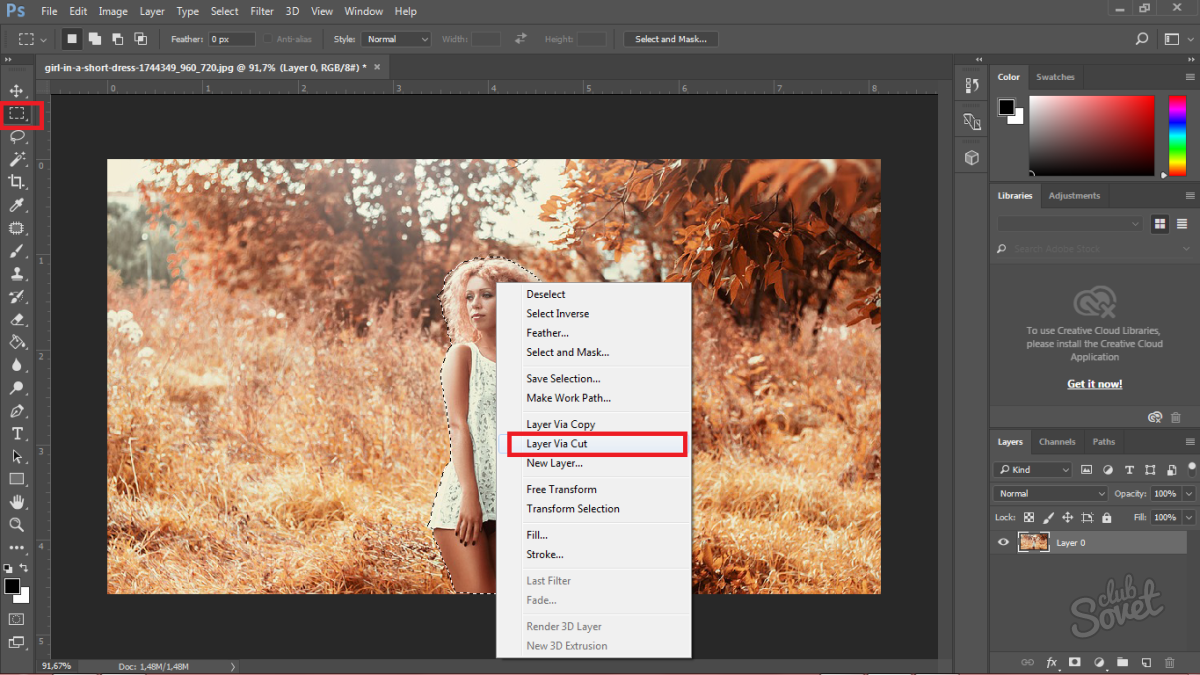
Takoj boste imeli drugi sloj na desni strani okna, pojdite na najnižje, preprosto s klikom na to z miško.

Nato kliknite na meni "Filter" ali "Filter", na spustnem seznamu, kliknite "Blur" ali "Blur". Zdaj morate izbrati vrsto zamegljenosti. Razlikujejo se v smeri, na primer, lahko naredite lahek zamegljenost ozadja v gibanju navzgor ali strani, ki bodo dodali okvir dinamike, in običajni zamegljenost brez kakršnega koli gibanja se imenuje "zamegljen nad Gauss" ali "Gaussian Blur".
Na istem primeru se "Radial Blur" ali "Blur v krogu" nanese na robove fotografije, ki je lepo zvit okoli modela.

Vrednost zamegljenosti 1-4, odvisno od vaših ciljev. Če želite mehka zamegljenost, potem je 1 ali 2 primerna.

Razmislite, kako je ozadje na straneh, ki je zdaj zavito v obroč. Fotografijo lahko prilagodite samo.

Končajte urejanje z barvnim popravkom in vsemi umetniškimi učinki. Tako, da je zamegljenost bolj naravno, lahko vzamete orodje "Archive Brush" in vrnite nekaj elementov okoli modela na ostrejši um.































